Emissões NFCom
Esta guia fornece informações sobre as Notas Fiscais Fatura de Serviço de Comunicação Eletrônica (NFCom) integradas pelo eDocs. Na parte superior da tela, está o campo Filial, onde é possível consultar uma filial usando o CNPJ, nome ou código para verificar a situação dos documentos eletrônicos por unidade da empresa.
Ao selecionar a opção Todas, é exibida a situação de todas as filiais ativas cadastradas para a empresa, incluindo documentos de filiais que tiveram licença liberada anteriormente, mas que não possuem mais essa licença (essas filiais não aparecem como itens no campo de seleção). O campo exibe apenas até 200 filiais. Para localizar uma filial não listada, basta informar o CNPJ, nome ou código. Ao acessar a tela, as NFComs com data de emissão correspondente à data atual do sistema são apresentadas automaticamente.
Ret.
Ícone que representa o status do retorno ao ERP. Os seguintes status podem ser exibidos:
-
 Não retornado: o documento ainda não foi retornado ao ERP
Não retornado: o documento ainda não foi retornado ao ERP -
 Retornado: sucesso no retorno ao ERP
Retornado: sucesso no retorno ao ERP -
 Erro no retorno: ocorreu um erro no retorno ao ERP, ou seja, o eDocs enviou o retorno, mas o ERP retornou uma mensagem de erro
Erro no retorno: ocorreu um erro no retorno ao ERP, ou seja, o eDocs enviou o retorno, mas o ERP retornou uma mensagem de erro -
 Desativado: o retorno ao ERP está desativado
Desativado: o retorno ao ERP está desativado
O envio do retorno ao ERP depende das parametrizações realizadas nas guias Integração (Configuração > Empresa) e Filial (Configuração > Filial), além de outros aplicativos. Para mais detalhes, consulte a documentação dessas telas.
Imp.
Ícone que representa o status da impressão do DANFE-Com. As seguintes condições podem ser exibidas:
-
 Impressão pendente: a impressão do DANFE-Com ainda não foi realizada. Este status é exibido quando o campo DANFE-Com automático em Configurações > Filial > NFCom > Impressão está configurado como "S - Sim"
Impressão pendente: a impressão do DANFE-Com ainda não foi realizada. Este status é exibido quando o campo DANFE-Com automático em Configurações > Filial > NFCom > Impressão está configurado como "S - Sim" -
 Impressão normal: a impressão do DANFE-Com foi realizada
Impressão normal: a impressão do DANFE-Com foi realizada -
 DANFE-Com não impresso: o DANFE-Com não foi impresso. Este status é exibido quando o campo DANFE-Com automático em Configuração > Filial > NFCom > Impressão está configurado como "N - Não"
DANFE-Com não impresso: o DANFE-Com não foi impresso. Este status é exibido quando o campo DANFE-Com automático em Configuração > Filial > NFCom > Impressão está configurado como "N - Não" -
 Falha: ocorreu uma falha na impressão do DANFE-Com
Falha: ocorreu uma falha na impressão do DANFE-Com
Env.
Ícone que representa o status do envio de e-mail da NFCom. Os seguintes status podem ser exibidos:
-
 E-mail não enviado: ocorre quando a situação da NFCom não permite o envio, quando o e-mail do destinatário não foi informado ou quando o envio de e-mail está desativado no eDocs
E-mail não enviado: ocorre quando a situação da NFCom não permite o envio, quando o e-mail do destinatário não foi informado ou quando o envio de e-mail está desativado no eDocs -
 E-mail enviado: o e-mail foi enviado aos destinatários da NFCom
E-mail enviado: o e-mail foi enviado aos destinatários da NFCom -
 E-mail não enviado para um ou mais destinatários: ocorre quando um dos e-mails na NFCom está incorreto ou algum outro problema impede o envio para um ou mais destinatários
E-mail não enviado para um ou mais destinatários: ocorre quando um dos e-mails na NFCom está incorreto ou algum outro problema impede o envio para um ou mais destinatários -
 E-mail não enviado para nenhum destinatário: ocorre quando todos os e-mails na NFCom estão incorretos ou há outro problema que impede o envio para os destinatários
E-mail não enviado para nenhum destinatário: ocorre quando todos os e-mails na NFCom estão incorretos ou há outro problema que impede o envio para os destinatários -
 NFCom sem e-mail do destinatário: não foi informado o e-mail do destinatário para o envio
NFCom sem e-mail do destinatário: não foi informado o e-mail do destinatário para o envio
Sit.
Ícone que representa a situação atual da NFCom. Os seguintes status podem ser exibidos:
-
 Autorizado o uso
Autorizado o uso -
 Cancelada
Cancelada -
 Recebida pelo ERP
Recebida pelo ERP -
 Rejeitada
Rejeitada
Situação
Descrição da situação da NFCom (Autorizada, Rejeitada, Recebida etc.).
Série
Série da NFCom.
Número
Número da NFCom.
Emissor
Nome do emissor.
Destinatário
Nome do destinatário.
Data/hora emissão
Data e hora de emissão do documento.
Total
Valor total da nota.
Estado de emissão
Estado em que a nota foi emitida.
Atualizar
Atualiza as informações na tela. Além da atualização manual, é possível definir um intervalo para atualização automática. Para isso, clique na seta de mais opções, onde duas configurações estarão disponíveis. Ao marcar "Atualizar automaticamente", a grade será atualizada automaticamente e o campo A cada x segundo(s) será habilitado para definir o intervalo entre as atualizações. O intervalo mínimo é definido em Tempo mínimo de atualização automática das telas na guia Avançado > Interface da tela Cadastro Geral, e o máximo é de 999 segundos. Quando a opção de atualização automática está ativada, o botão Atualizar é desabilitado.
Filtrar
Permite aplicar filtros para visualizar as NFComs integradas ao eDocs. As opções de filtro incluem:
- Situação: filtra por situação
- Impressão: filtra pelas situações da impressão
- Série: filtra pela série da NFCom
- Número: filtra pelo número gerado do documento
- Retorno: filtra pelos tipos de retorno do documento
- Envio e-mail: filtra pelas situações do envio de e-mail
- Data/hora emissão: filtra pelo intervalo de datas informado
- Total: filtra pelo intervalo de valores da nota
- Estado de emissão: filtra pelos estados
- Nome do destinatário: filtra pelo nome do destinatário da nota
- CPF/CNPJ do destinatário: filtra pelo documento do destinatário da nota
- Estado do destinatário: filtra pelo estado do destinatário da nota
Remover Filtro
Remove todos os filtros aplicados, exibindo todos os documentos até o limite permitido. Também possui a opção "Remover Ordenação", que remove qualquer ordenação salva.
Eventos
Exibe todos os eventos do sistema registrados para a NFCom selecionada.
Imprimir
Permite a impressão do DANFE-Com da NFCom selecionada.
A opção Selecionar Impressora exibe a tela para seleção da impressora. Para habilitar o botão, é necessário que uma filial ou algum registro da tabela esteja selecionado. As impressoras são enviadas pelos prints services configurados para o envio. Assim, somente as impressoras acessíveis para o usuário que executa o serviço do
Definir como padrão
Define a impressora selecionada como a padrão. A próxima vez que tela de seleção de impressora for aberta, o sistema trará a impressora padrão selecionada. Após configurar uma impressora padrão, ao clicar no botão Imprimir o sistema utilizará essa impressora automaticamente. A impressora padrão é definida por usuário e não interfere no processo automático de impressão.
Remover
Disponível somente para usuário com acesso de administrador. Permite a exclusão da impressora selecionada. A impressora pode voltar a aparecer na lista de seleção caso esteja visível para os print services.
Todos os documentos filtrados
Imprime todos os documentos fitrados na tela e os envia à impressora selecionada, sem necessidade de alterar a impressora padrão.
Nota
Ao clicar em Todos os documentos filtrados, o sistema consultará o parâmetro Quantidade máxima de arquivos para exportação (XML/PDF/CSV), disponível em Configurações > Gerais > Interface. Se a quantidade de documentos exceder o valor definido, o sistema não exportará os arquivos. Se "0" for informado, a quantidade de exportações será ilimitada.
Imprimir
Executa a impressão da linha selecionada e envia à impressora. Para habilitar o botão, é necessário que um registro da tabela esteja selecionado.
Visualizar
Permite visualizar as informações da NFCom selecionada.
DANFE-Com
Gera o DANFE-Com da NFCom selecionada em formato .PDF. Para visualizar o arquivo, é necessário um leitor de .PDF instalado no computador. Há também a opção "Todos os documentos filtrados", disponível com permissão, que gera um arquivo compactado com os .PDFs dos documentos selecionados que permitam impressão.
A geração do DANFE-Com segue o mesmo conceito da rotina de impressão. Caso os filtros de impressão estejam configurados, todas as regras e ações serão aplicadas igualmente à ação de impressão. Para mais detalhes sobre essa rotina, acesse a documentação de Impressão padrão (com filtros).
XML
Gera o arquivo .XML da NFCom selecionada. O botão oferece a opção "Todos os documentos filtrados", disponível mediante liberação de permissão em Configurações > Acessos. Com essa permissão, é possível baixar os arquivos .XMLs em lote dos documentos filtrados na grade.
Nota
Ao clicar em "Todos os documentos filtrados", o sistema verifica o parâmetro Quantidade máxima de arquivos para exportação (XML/PDF/CSV) em Configurações > Gerais > Avançado > Interface. Se o número de documentos exceder o valor definido, o sistema não exporta os arquivos. Caso o valor seja "0", a quantidade de exportações será ilimitada.
Consultar
Consulta o registro na SEFAZ e atualiza a situação do documento, se necessário.
Enviar Email
Este botão acessa a tela Enviar e-mail, que permite o reenvio manual da NFCom selecionada para o destinatário, ou para endereços de e-mails adicionais que não constam no arquivo .XML.
Reenviar retorno
Permite que o eDocs reenvie o retorno do documento para o sistema emissor correspondente. Esta opção está disponível para o usuário administrador ou para aqueles com permissão para reenviar retorno, configurada em Configurações > Acessos. Além disso, a opção Forma integração (Saída) da filial deve estar configurada como diferente de "Desativado".Este botão não estará disponível para documentos com status "Cancelada" nas telas de Emissões de NF-e, CT-e e MDF-e, "Inutilizada" nas telas de NF-e e CT-e, ou "Encerrado" na guia de Emissões da tela de MDF-e. A opção "Todos os documentos filtrados", liberada via permissão em Configurações > Acessos, utiliza os filtros configurados para permitir o reenvio de retorno de cada documento para os sistemas emissores correspondentes.
Nota
Ao clicar em Todos os documentos filtrados, o sistema consultará o parâmetro Quantidade máxima de arquivos para exportação (XML/PDF/CSV), disponível em Configurações > Gerais > Interface. Se a quantidade de documentos exceder o valor definido, o sistema não exportará os arquivos. Se "0" for informado, a quantidade de exportações será ilimitada.
Segue a descrição do processo:
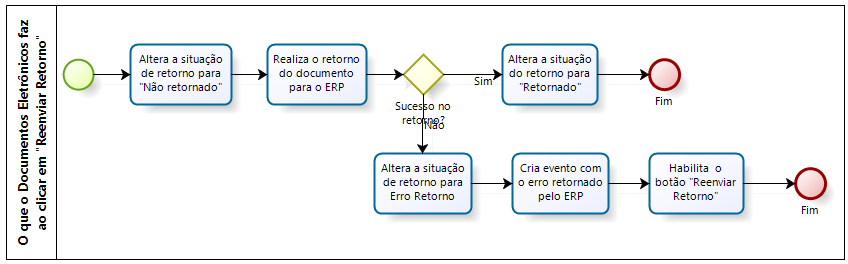
Nota
Se o processo for rejeitado pela SEFAZ, a coluna Crítica exibirá o motivo da rejeição. Além disso, será mostrado o link Detalhes, onde é possível visualizar o motivo e sugestões de correção.
Copiar Chave
Copia para a área de transferência a chave do documento eletrônico, sem os espaços.
Resumo por situação
Ao clicar neste botão, será exibido um resumo na guia Emissão de NFCom, mostrando a quantidade e o percentual da situação de cada documento apresentado na grade. As informações variam de acordo com a opção selecionada no campo Situação, localizado no botão Filtrar.
Ret.
Ícone que representa o status do retorno ao ERP. Podem ser exibidos os seguintes status:
-
 Não retornado: o cancelamento ainda não foi retornado ao ERP
Não retornado: o cancelamento ainda não foi retornado ao ERP -
 Retornado: ocorreu sucesso no retorno ao ERP
Retornado: ocorreu sucesso no retorno ao ERP -
 Erro retorno: ocorreu erro no retorno ao ERP, ou seja, o eDocs enviou o retorno, mas o ERP retornou uma mensagem de erro
Erro retorno: ocorreu erro no retorno ao ERP, ou seja, o eDocs enviou o retorno, mas o ERP retornou uma mensagem de erro -
 Desativado: o retorno ao ERP está desativado
Desativado: o retorno ao ERP está desativado
O envio do retorno ao ERP dependerá das parametrizações realizadas na guia Integração em Configuração > Empresa e na guia Filial em Configuração > Filial, além de outros aplicativos. Para mais detalhes, verifique a documentação dessas telas.
Env.
Ícone que representa o status do envio de e-mail da NFCom. Podem ser exibidos os seguintes status:
-
 E-mail não enviado: ocorre quando a situação da NFCom ainda não permite o envio, quando não foi informado um e-mail para o destinatário na NFCom ou quando o eDocs está com o envio de e-mail desativado
E-mail não enviado: ocorre quando a situação da NFCom ainda não permite o envio, quando não foi informado um e-mail para o destinatário na NFCom ou quando o eDocs está com o envio de e-mail desativado -
 E-mail enviado: e-mail enviado aos destinatários da NFCom
E-mail enviado: e-mail enviado aos destinatários da NFCom -
 E-mail não enviado para um ou mais destinatários: ocorre quando um dos e-mails constantes na NFCom está incorreto ou algum outro problema impede que um destinatário receba o e-mail com a NFCom
E-mail não enviado para um ou mais destinatários: ocorre quando um dos e-mails constantes na NFCom está incorreto ou algum outro problema impede que um destinatário receba o e-mail com a NFCom -
 E-mail não enviado para nenhum destinatário: ocorre quando os e-mails constantes na NFCom estão incorretos ou algum outro problema impede que o(s) destinatário(s) receba(m) o e-mail com a NFCom
E-mail não enviado para nenhum destinatário: ocorre quando os e-mails constantes na NFCom estão incorretos ou algum outro problema impede que o(s) destinatário(s) receba(m) o e-mail com a NFCom -
 NFCom não possui e-mail do destinatário para envio
NFCom não possui e-mail do destinatário para envio
Sit.
Ícone que representa a situação atual do cancelamento da NFCom. Os seguintes status podem ser exibidos:
-
 Recebido ERP: a solicitação de cancelamento da NFCom foi integrada
Recebido ERP: a solicitação de cancelamento da NFCom foi integrada -
 Cancelado: o cancelamento da NFCom foi autorizado pela SEFAZ
Cancelado: o cancelamento da NFCom foi autorizado pela SEFAZ -
 Rejeitado: o cancelamento da NFCom foi rejeitado pela SEFAZ
Rejeitado: o cancelamento da NFCom foi rejeitado pela SEFAZ
Situação
Descrição da situação do cancelamento da NFCom (Cancelado, Rejeitado, Recebido etc.).
Série
Série da NFCom.
Número
Número da NFCom.
Emissor
Nome do emissor.
Destinatário
Nome do destinatário.
Data/hora cancelamento
Data e hora de emissão do cancelamento.
Justificativa
Justificativa do cancelamento (tag xJust).
Atualizar
Atualiza as informações na tela. Além da atualização manual, é possível definir um intervalo para atualização automática. Para isso, clique na seta de mais opções, onde duas configurações estarão disponíveis. Ao marcar "Atualizar automaticamente", a grade será atualizada automaticamente e o campo A cada x segundo(s) será habilitado para definir o intervalo entre as atualizações. O intervalo mínimo é definido em Tempo mínimo de atualização automática das telas na guia Avançado > Interface da tela Cadastro Geral, e o máximo é de 999 segundos. Quando a opção de atualização automática está ativada, o botão Atualizar é desabilitado.
Filtrar
Permite aplicar filtros para visualizar os cancelamentos de NFCom integrados ao eDocs. As opções de filtro incluem:
- Retorno: filtra pelos tipos de retorno do documento
- Envio e-mail: filtra pelas situações do envio de e-mail
- Série: filtra pela série da NFCom
- Número: filtra pelo número gerado do documento
- Nome destinatário: filtra pelo nome do destinatário da nota
- CPF/CNPJ destinatário: filtra pelo documento do destinatário da nota
- Data/hora cancelamento: filtra pelo intervalo de datas informado
- Justificativa: filtra pela justificativa do cancelamento
Remover Filtro
Remove todos os filtros aplicados, exibindo todos os documentos dentro do limite permitido. Também inclui a opção "Remover Ordenação", que elimina qualquer ordenação salva.
Eventos
Exibe todos os eventos do sistema registrados para o cancelamento de NFCom selecionado.
XML
Gera o arquivo .XML do cancelamento da NFCom selecionada.
Reenviar retorno
Permite que o eDocs reenvie o retorno do documento para o sistema emissor correspondente. Esta opção está disponível para o usuário administrador ou para aqueles com permissão para reenviar retorno, configurada em Configurações > Acessos. Além disso, a opção Forma integração (Saída) da filial deve estar configurada como diferente de "Desativado".Este botão não estará disponível para documentos com status "Cancelada" nas telas de Emissões de NF-e, CT-e e MDF-e, "Inutilizada" nas telas de NF-e e CT-e, ou "Encerrado" na guia de Emissões da tela de MDF-e. A opção "Todos os documentos filtrados", liberada via permissão em Configurações > Acessos, utiliza os filtros configurados para permitir o reenvio de retorno de cada documento para os sistemas emissores correspondentes.
Nota
Ao clicar em Todos os documentos filtrados, o sistema consultará o parâmetro Quantidade máxima de arquivos para exportação (XML/PDF/CSV), disponível em Configurações > Gerais > Interface. Se a quantidade de documentos exceder o valor definido, o sistema não exportará os arquivos. Se "0" for informado, a quantidade de exportações será ilimitada.
Segue a descrição do processo:
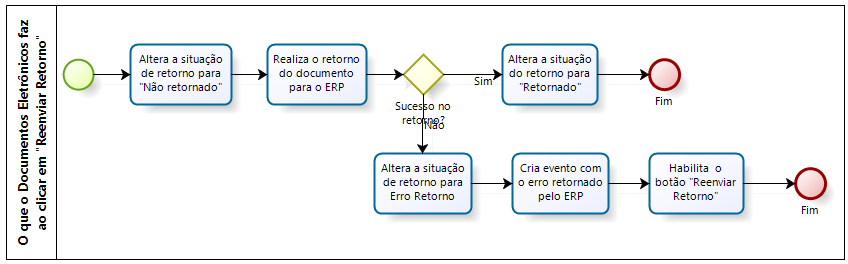
Nota
Se o processo for rejeitado pela SEFAZ, a coluna Crítica exibirá o motivo da rejeição. Além disso, será mostrado o link Detalhes, onde é possível visualizar o motivo e sugestões de correção.
Botão Críticas de Integração
Consulte a documentação da guia.
 English
English Español
Español
 English
English Español
Español


